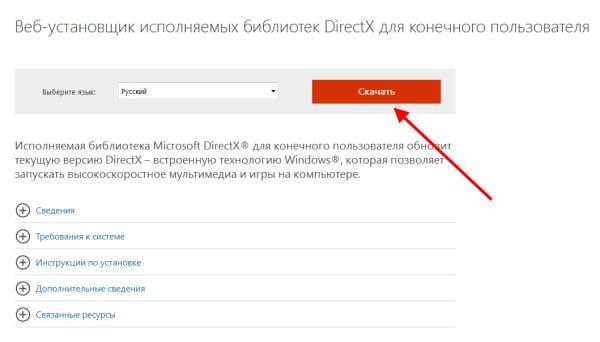Нет файла d3dx9 43 dll что делать?
Dadaviz
Ваш IT помощник
Ошибка отсутствия d3dx9_43.dll на компьютере: что значит, как исправить
Ошибка об отсутствии файла d3dx9_43.dll в операционной системе Windows чаще всего возникает при попытке запуска игры или иного приложения, использующего графическую подсистему DirectX. Разбираемся в причинах проблемы, а также в способах, которые позволят её исправить.
На компьютере отсутствует d3dx9_43.dll: что значит ошибка
Ошибка вида «Отсутствует d3dx9_43.dll на компьютере, запуск программы невозможен» является следствием отсутствия установленной библиотеки DirectX версии 9 (эта версия API была выпущена вместе с Windows XP и преимущественно используется в старых играх и приложениях).
Эта библиотека является реализацией API от компании Microsoft для низкоуровневой работы программ с аппаратными ресурсами компьютера. Проще говоря, с помощью неё программа или игра сможет «правильно» обращаться к звуковой карте, видеоакселератору и устройствам ввода/вывода (в их числе и геймпад).
А может ли эта ошибка возникать в Windows 7, 8, 10? Да, причём даже если на компьютере уже установлен DirectX выше 9-й версии. Для поддержки старых приложений и игр потребуется установить все версии API.
Причины проблемы
Чаще всего ошибка указывает на то, что операционная система была установлена недавно и DirectX ещё не был инсталлирован.
Отсутствие библиотеки в комплекте с Windows объясняется тем, что могут быть нарушены некоторые патенты производителей графических процессоров, звуковых карт и HID-устройств. То есть это сугубо юридическая формальность.
Также проблема, связанная с библиотекой d3dx9_43.dll может возникать в следующих случаях:
- повреждение жёсткого диска (появления «плохих» секторов, когда записанная на них информация стирается);
- было произведено замещение библиотеки DirectX (бывает, если пытаться установить устаревшую версию API, к примеру, DirectX 8);
- повреждение ОС вирусами (те нередко замещают системные библиотеки на сторонние dll-файлы, в которые и встраивается вредоносный код);
- неполадки с реестром — в нём по каким-то причинам не зарегистрирована библиотека DirectX (хоть сам файл d3dx9_43.dll имеется в системе);
- установлены устаревшие драйвера на звуковую карту, графический акселератор, HID-устройства (поддержка DirectX устройствами реализуется как раз через драйверы).
Как исправить ошибку
Не всегда удаётся установить точную причину возникновения ошибки, поэтому придётся опробовать все возможные методы её устранения. Первым делом рекомендуется провести проверку системного раздела на вирусы, далее — попытаться зарегистрировать библиотеку с помощью командной строки. Также стоит попробовать почистить реестр, обновить драйвера (в частности, звуковой и графической карты). А если DirectX ранее не был установлен, его следует скачать с официального сайта Microsoft и инсталлировать.
Проверка на вирусы
Даже если файл d3dx9_43.dll присутствует на системном диске (он располагается в директории C:WindowsSystem32), то вполне возможно, что он был замещён на повреждённый или заражённый вирусом файл. И, кстати, подобные вирусные программы достаточно часто заменяют сразу несколько библиотек, нарушая работу операционной системы. Поэтому начать следует с проверки компьютера на вирусы.
В ОС Windows 7 по умолчанию имеется встроенная антивирусная программа Microsoft Security Essential (в редакциях «Домашняя расширенная» и выше). Если же в списке установленных приложений она отсутствует (в Windows 8, 8.1, 10 она именуется как Windows Defender и уже интегрирована в систему), то её сперва потребуется скачать с официального сайта (windows.microsoft.com/ru-RU/windows/products/security-essentials) и установить. Утилита предоставляется бесплатно.
После установки потребуется:
- Запустить Microsoft Security Essentials, кликнув по ярлыку на рабочем столе.
- В появившемся окне перейти на вкладку «Обновление» и выбрать «Обновить».
 Обновите программу до актуальной версии, если это требуется
Обновите программу до актуальной версии, если это требуется - Дождаться установки обновлений (может потребоваться перезагрузка ПК — следует действовать по инструкции, которая будет выводиться на дисплей), перейти на вкладку «Главная» и кликнуть «Проверить сейчас».
- Дождаться окончания проверки (занимает от 5 до 20 минут, в среднем).
 Проверка обычно выполняется около 20 минут
Проверка обычно выполняется около 20 минут
Если же пользователь не желает по какой-то причине устанавливать антивирус от Microsoft, то можно воспользоваться бесплатной утилитой Dr.Web CureIT!. Скачать её можно с официального сайта (free.drweb.ru/download+cureit+free/?lng=ru).
Далее потребуется запустить приложение и выбрать «Начать проверку», дождаться её окончания.
 Проверить компьютер можно, воспользовавшись бесплатной утилитой Dr.Web CureIT!
Проверить компьютер можно, воспользовавшись бесплатной утилитой Dr.Web CureIT!
Ключевая особенность утилиты CureIT — нет необходимости её устанавливать. При этом программа позволяет выполнять проверку не только системного раздела, но и всех установленных жёстких дисков.
Регистрация библиотеки через командную строку
Это действие поможет в том случае, если библиотека DirectX по каким-то причинам не была зарегистрирована в реестре (программная ошибка или сбой в работе ОС).
- Зайти в «Пуск» — «Все программы» — «Стандартные».
- Кликнуть на пункте «Командная строка» правой кнопкой мыши и выбрать «Запустить от администратора».
- В появившемся окне ввести вручную команду regsvr32 /u d3dx9_43.dll и нажать Enter.
 Введите комманду и нажмите Enter
Введите комманду и нажмите Enter - Ввести команду regsvr32 /i d3dx9_43.dll и повторно нажать Enter.
- Закрыть окно командной строки.
 После завершения регистрации библиотеки закройте командную строку
После завершения регистрации библиотеки закройте командную строку
Также рекомендуется после этих действий перезагрузить компьютер и попробовать снова запустить приложение, которое и вызывало ошибку.
Удаление и восстановление библиотеки
Если ранее DirectX уже был установлен на ПК, но при автоматическом обновлении системы возникли какие-либо неполадки (к примеру, отсутствовал интернет или процесс обновления был прерван), то это может привести к тому, что простой вариант решения такой проблемы — это удаление и повторное восстановление библиотеки.
Выполняется следующим образом:
- Перейти в директорию C:WindowsSystem32.
 Перейдите в папку System32 и найдите в ней файл d3dx9_43.dll
Перейдите в папку System32 и найдите в ней файл d3dx9_43.dll - Найти файл d3dx9_43.dll, кликнуть на него правой кнопкой мыши и выбрать «Удалить» — он будет перемещён в корзину.
- Обязательно перезагрузить компьютер.
- Открыть «Корзину», найти файл d3dx9_43.dll, кликнуть на него правой кнопкой мыши и выбрать «Восстановить».
- Снова перезагрузить компьютер.
Перезагрузка выполняется для того, чтобы Windows провёл сканирование системных библиотек — система выполняет это действие как раз при запуске.
Чистка реестра операционной системы
Также неполадки в реестре вызывают данную библиотеку. Вполне возможно, что пользователь пытался несколько раз устанавливать DirectX и после каждой попытки в реестре оставались записи об инсталляторе, но при этом самого набора API в системе нет. То же самое будет, если при обновлении DirectX возникли какие-либо ошибки или процесс не был завершён.
Самый простой метод чистки реестра — воспользоваться бесплатной утилитой CCleaner. Скачать её можно с официального сайта (ccleaner.com), следует выбирать версию Free.
После установки программы выполнить следующие действия:
- Запустить CCleaner с ярлыка на рабочем столе.
- Перейти на вкладку «Реестр».
 Перейдите во вкладку «Реестр»
Перейдите во вкладку «Реестр» - Кликнуть на «Поиск проблем».
- Дождаться завершения сканирования реестра.
- Выбрать «Исправить отмеченное».
 После завершения чистки реестра обязательно рекомендуется выполнить перезагрузку компьютера
После завершения чистки реестра обязательно рекомендуется выполнить перезагрузку компьютера - После окончания чистки — перезагрузить ПК.
Обновление драйверов
ОС Windows 10 автоматически скачивает все недостающие драйвера, а также все будущие обновления для них. Так что обладателям данной ОС достаточно лишь включить обновление системы — далее Windows все сделает сам.
А вот в более старых редакциях Windows установку и обновление драйверов приходится выполнять вручную. Более простой вариант — использование специальных утилит для автоматического поиска и установки недостающих драйверов. Одна из таковых — DriverDoc. Скачать её можно с официального сайта (driverdoc.com/index.html), но для её полноценной работы потребуется приобрести лицензию.
Для обновления драйверов штатными средствами Windows потребуется:
- Кликнуть на ярлыке «Мой компьютер» на рабочем столе или в меню «Пуск» и выбрать «Свойства».
- В левой части окна выбрать «Диспетчер устройств».
- В появившемся списке найти свой ПК (как правило — это первая строка списка).
- Кликнуть на строке правой кнопкой мыши и выбрать «Обновить конфигурацию оборудования».
 Обновление драеверов можно осуществить через диспетчер устройств
Обновление драеверов можно осуществить через диспетчер устройств - Дождаться сканирования системы и установки новых драйверов.
- Перезагрузить ПК.
Даже если это не поможет решить проблему с ошибкой — необходимо постоянно устанавливать актуальные версии драйверов для своего ПК. Рекомендуется данную операцию проводить хотя бы 1 раз в 2 – 3 месяца.
Скачивание и установка DirectX
Если вышеуказанные рекомендации не принесли должного эффекта или DirectX вовсе ранее не устанавливался на компьютер, то следует скачать данную библиотеку и провести инсталляцию.
Скачивать её следует исключительно с официального сайта Microsoft (microsoft.com/ru-ru/Download/confirmation.aspx?id=35).
На компьютер будет сохранён веб-установщик библиотеки. Достаточно его запустить и следовать инструкциям на экране. Кстати, если у пользователя установлен DirectX версии 10, 11 или 12, то установщик самостоятельно проверит, какие библиотеки отсутствуют и установит их в автоматическом режиме. По завершении установки обязательно следует перезагрузить ПК.
 Последние версии DirectX проверяют самостоятельно, какие библиотеки есть, а какие отсутствуют
Последние версии DirectX проверяют самостоятельно, какие библиотеки есть, а какие отсутствуют
Эта рекомендация актуальна для всех версий Windows, включая устаревшую (и уже не поддерживаемую производителем) XP. Для работы веб-установщика обязательно наличие доступа в интернет, так как в процессе установки он скачает все недостающие библиотеки (в среднем, потребуется от 10 до 20 мегабайт трафика, сам же установщик занимает менее 1 Мб).
Видео: устранение ошибки d3dx9_43.dll
Что делать, чтобы ошибка больше не возникала
Чтобы ошибка об отсутствии файла d3dx9_43.dll на компьютере больше не возникала, следует:
- включить автоматическое обновление системы (служба «Центр обновления Windows» также должна быть запущена);
- провести установку DirectX с помощью веб-установщика (он инсталлирует самую свежую версию библиотеки);
- использовать встроенный антивирус Windows Defender или Microsoft Security Essential;
- регулярно обновлять драйвера всех установленных устройств (в частности, звуковой карты и графического адаптера);
- использовать только лицензионное ПО и Windows (чтобы работало автоматическое обновление, так как на пиратских копиях Windows эта возможность отсутствует или функционирует лишь частично).
Есть масса вариантов устранения ошибки, связанной с отсутствием библиотеки d3dx9_43.dll. Соблюдая пошаговые инструкции и рекомендации, вы сможете самостоятельно решить проблему и в дальнейшем не допустить её повторения.
Как скачать и обновить DirectX 9, 10, 11 и пр. (не запускаются игры, есть ошибки вида d3dx9 43.dll и др.)

Переустановил Windows, а вместе с ней и драйвера, и сами игры. Теперь при запуске любимой игры танки (World of Tanks) — появляется ошибка, что запуск невозможен, т.к. отсутствует файл d3dx9_43.dll.
Кстати, подобная же ошибка появляется и пи запуске многих других игр. Подскажите, как запустить игру и избавиться от этой ошибки.
Доброго дня всем!
Довольно распространенная ситуация. Причем, вместо d3dx9 43.dll — в ошибке часто встречаются и отсутствие других файлов, например, d3dx9_42.dll или dxgi.dll и т.д.
Все подобные ошибки (пример, кстати, указан на скриншоте ниже) возникают из-за отсутствия библиотек DirectX (это набор специальных файлов, которые упрощают разработку и программирование компьютерных игр. Более подробно на ? Википедии).
Разумеется, чтобы устранить подобные ошибки — необходимо скачать и обновить библиотеку DirectX — т.е. установить ту, которая требуется игре (это логично ?).
Рассмотрим, как это можно быстро и легко выполнить.

Запуск программы невозможен / пример ошибки

Обновление DirectX: типовые вопросы
Как узнать текущую версию DirectX
При появлении ошибки в первую очередь посмотрите на системные требования игры, в них обычно всегда указывается требуемая версия DirectX (и, кстати, очень часто в комплекте с игрой идет DirectX нужной версии для запуска игры — возможно вы его просто забыли установить).
А чтобы узнать какая версия DirectX установлена в вашей Windows, необходимо:
- вызвать окно открыть при помощи сочетания кнопок Win+R;
- далее ввести команду dxdiag и нажать Enter ;

Win+R — dxdiag // как узнать версию DirectX
затем во вкладке система в нижней части окна будет указана текущая версия DirectX (в моем случае установлен DirectX 11, см. скриншот ниже ?).

Средство диагностики DirectX
Логично, что если игра требует версию DirectX 11, а у вас установлена только DirectX 9 — она выдаст ошибку о том, что нужных библиотек нет и их требуется установить.
Способы скачать DirectX ?
Вариант №1: с помощью официального веб-установщика
Ссылка на веб-установщик DirectX (для каждой версии Windows Microsoft подготовила «свою ссылку») : https://support.microsoft.com/
Самый лучший и надежный способ обновить DirectX — воспользоваться официальным сайтом Microsoft, с которого скачать веб-установщик (ссылка приведена выше ?).
Далее этот файл необходимо запустить ( примечание : название файла dxwebsetup.exe). Примечание: для Windows 10 — достаточно запустить обновление системы, и она всё загрузит самостоятельно*.
Важно: для обновления вам будет необходимо подключение к интернету, из которого веб-установщик автоматически загрузит и установит все самые новые библиотеки.

Затем необходимо принять условия лицензионного соглашения и начать установку.

Начало установки DirectX 9.0
Собственно, если у вас быстрый интернет — через несколько минут все библиотеки будут загружены и установлены (если медленный — придется подождать. ).

Вариант №2: с помощью спец. утилит
Есть такие утилиты, которые могут проверить вашу систему: установлены ли последние версии драйверов, обновлены ли библиотеки NET Framework, DirectX и пр.
Причем, всё это они делают в автоматическом режиме (от вас требуется только нажать 2 раза левой кнопкой мышки. ✔ ).
Для этих целей я часто рекомендую ?Driver Booster. Даже бесплатной версии хватит для исправления проблем с DirectX и других игровых компонентов в системе. См. скрин ниже. ?

Driver Booster — найдено 4 устаревших драйвера, и 1 игровой компонент // пример работы программы
Вариант №3: предварительная загрузка инсталлятора (если нет интернета)
Ссылка на полный установщик: https://www.microsoft.com/en-us/download/details.aspx?id=8109
Как и где можно найти доп. инсталлятор: см. инструкцию
Если вы хотите установить DirectX на компьютер, на котором нет интернета, то предварительно можно скачать полную версию инсталлятора (а не веб-установщик) и записать его на флешку или диск.
Затем подключить данный носитель к ПК и установить DirectX. Ссылка приведена выше.
Вариант №4: с помощью установщика, идущего с игрой
Этот вариант наиболее оптимальный, если у вас не запускается только одна конкретная игра (на мой скромный взгляд).
Дело в том, что разработчики игры точно знают, какая версия DirectX требуется для нормальной работы их продукта, и часто ее и «вкладывают» в установщик.
Но многие пользователи почему-то отказываются от обновления DirectX при установке игры, а зря!
Если вы устанавливаете игру из Steam — то в подавляющем большинстве случаев текущая версия клиента проверяет вашу версию DirectX, и при необходимости — обновляет ее!
Кстати, этот способ также может быть актуален для компьютеров, на которых нет интернета.
Для обновления DirectX подобным образом — достаточно открыть DVD-диск (или образ ISO) с какой-нибудь игрой (в большинстве случаев DirectX там «приложен» ?).
Вариант №5: на сторонних сайтах
Найти установщики DirectX можно на всех популярных (и не очень популярных) софтовых сайтах. Другое дело, что доверять или не доверять им — дело каждого.
Тут вопрос даже не только в том, что можно «подцепить» какой-нибудь вирус, но и есть вероятность вывести систему из строя, устанавливая всевозможные сборки DirectX от «умельцев».
По крайней мере, если с сайта Microsoft скачать установщик не получилось, хотя бы скачивайте его с крупных софтовых порталов, где есть отзывы и рекомендации. Например, можно загрузить ? DirectX 9, 10 на софт-портале.
Про ошибки, связанные с отсутствием DLL файлов
Популярный вопрос: что делать, если обновил DirectX, а все равно показывается ошибка, что нет файла dxgi.dll и запуск игры невозможен.
Пробую обновить DirectX, но Windows пишет, что все самые новые библиотеки уже установлены и в обновлении мне отказывает. Как тогда быть?
Скорее всего произошел какой-то системный бой. Например, подобное может наблюдаться после установки DirectX с неофициальных источников. Веб-установщик «видит» что все файлы установлены и загружены, а по факту их нет.
Есть несколько путей решения проблемы:
- Воспользуйтесь другим компьютером или ноутбуком: скопируйте нужные файлы (прим.: отсутствие которых вы видите в своих ошибках) на флешку и перенесите их на свой компьютер. Папки: C:WindowsSystem32 (для 32-разрядной системы);
C:WindowsSysWOW64 (для x64); - Можно переустановить систему Windows, а вместе с ней и драйвера, и DirectX (способ радикальный, но рабочий на 100%);
- Можно воспользоваться различными сайтами для поиска недостающих DLL. Например, один из таких сайтов — это https://ru.dll-files.com.
- Алгоритм работы с такими сайтами простой: вписываете в поисковую строку название файла из ошибки о недостающем DLL, затем выбираете нужную версию файла из найденных (можно скачать сразу несколько и все попробовать), извлекаете загруженный архив в системную папку Windows ( C:WindowsSystem32 — для 32-разрядной системы; C:WindowsSysWOW64 — для x64) , затем вновь пробуете запустить игру.

Загрузка и поиск DLL
Примечание: кстати, после загрузки определенного файла DLL, и попытке запуска игры — может появиться вновь ошибка о недостающем файле, только имя файла будет другое. И так по цепочке можно загрузить все недостающие файлы (правда, учтите, что цепочка может быть длинной. ).

Для нормальной работы игр рекомендую также обновить драйвера и игровые компоненты — с этим отлично справляются спец. утилиты из моей старой подборки
Собственно, после обновления DirectX — игры должны перестать выдавать ошибки, связанные с отсутствием тех или иных DLL файлов.
На сим пока всё, всем хорошей игры!
Что делать если появилась ошибка на компьютере «отсутствует d3dx9 43 dll»
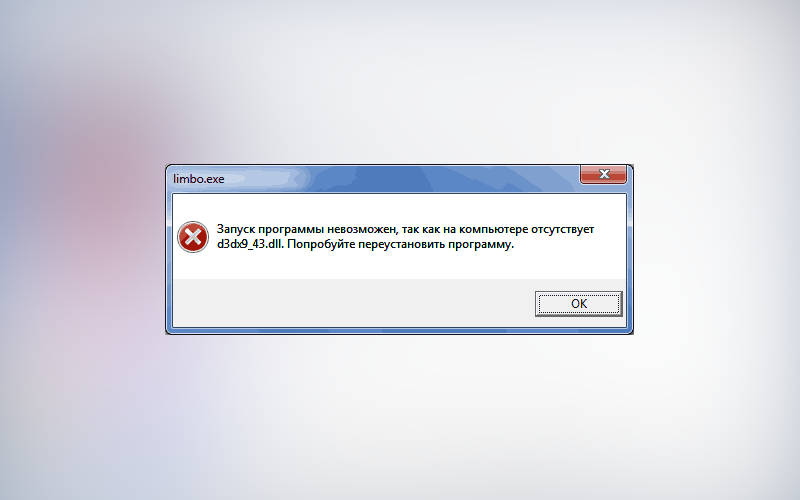

Во время запуска игр или программ для работы с графикой часто появляются ошибки, так как такие приложения обращаются к исполняемым библиотекам. Если вы увидели сообщение: «Запуск программы невозможен отсутствует d3dx9 43 dll», то необходимо пополнить исполняемую библиотеку DirectX новыми файлами. Сделать это можно несколькими путями: загрузить с официального сайта веб-установщик, провести обновление системы или поставить компонент отдельно с диска, идущего с программой.
Лучший способ исправления ошибки отсутствия d3dx9 dll
Ни в коем случае не задавайте в поиск запрос «скачать d3dx9 dll» и не переходите на неизвестные сайты. Таким образом вы можете только скачать вирусы себе на компьютер.
При возникновении проблемы «Запуск программы невозможен отсутствует d3dx9 dll», лучше всего использовать официальные способы ее исправления. Для этого вам необходимо зайти на сайт Microsoft и скачать файл установщика.
Приведем полную инструкцию:
- Выберите из выпадающего списка на сайте русский язык, нажмите кнопку «Скачать».
- Перед вами появится окно рекомендаций, удалите маркеры со всех строчек. Нажмите на кнопку «Отказаться и продолжить».
- Дождитесь загрузки файла, если вы используете браузер Internet Explorer, то необходимо будет нажать на кнопку «Сохранить» в появившемся всплывающем окне.
- После окончания загрузки, запустите файл, выдав ему все разрешения. Затем прочитайте и примите лицензионное соглашение.
- Веб-установщик проверит наличие файлов, совместимость вашей системы с последними версиями DirectX, а затем он скачает недостающие данные и разместит их в папке. Регистрация компонентов, полученных этим способом, происходит автоматически.
Чаще всего этого простого действия достаточно для восстановления работоспособности исполняемых библиотек на вашем компьютере.
Устанавливаем нужные файлы без обращения к Интернету

Если на компьютере отсутствует d3dx9 42 dll и нет подключения к Интернету, то можно поступить иначе.
- Вам потребуется установочный диск или образ запускаемого приложения.
- Откройте просмотр файлов на виртуальном или физическом носителе при помощи «Проводника».
- Найдите папку Redist.
- Найдите в ней установочные файлы DirectX и Microsoft Visual C++ . Запустите их поочередно.
Чаще всего в сборке с играми и программами поставляют совместимые с ней файлы. Если они не были повреждены и компьютер работает нормально, то больше вам ничего делать не приходится.
Что делать, если проблема c отсутствием библиотеки не решена?
Если несмотря на все ваши действия на экране все равно появляется ошибка d3dx9 dll, как исправить ее нужно подумать дополнительно. Причиной может быть:
- деятельность вирусов;
- сбой при регистрации файла;
- отсутствие драйверов графического процессора или видеокарты;
- необходимость очистить реестр, в нем содержатся ошибочные файлы.
В зависимости от причины, необходимо предпринять разные действия для исправления ситуации. Использовать придется как встроенные утилиты, так и сторонние программы.
Проверка на вирусы

Во всех актуальных версиях Windows в сборку входят разные утилиты, одна из них выполняет роль защиты от вирусов Microsoft Security Essential. Найдите ее иконку в правом нижнем углу, затем действуйте так:
- обновите версию программы;
- перезагрузите компьютер, чтобы базы данных зарегистрировали новые файлы;
- откройте основную вкладку программы, установите маркер на полном варианте проверки;
- нажмите на кнопку «Проверить сейчас» и дождитесь завершения процесса.
Если вы не хотите использовать стандартную утилиту, то можно использовать любые доступные варианты: Dr. Web, Касперский, Eset NOD 32 и прочие. Для первого сканирования лучше всего загружать программу версии portable, которую не нужно устанавливать и можно запускать с флешки. А после удаления угроз, ставить полноценную версию.
Регистрация при помощи командной строки

Из-за программной ошибки или сбоя в работе установщика вы видите, что на компьютере отсутствует d3dx9 dll, но на самом деле файл имеется. В этом случае необходимо его зарегистрировать в системе. Действуйте по инструкции:
- найдите в списке стандартных программ меню «Пуск» запись «Командная строка»;
- запустите эту программу от имени администратора;
- введите regsvr32 /u d3dx9_43.dll , подтвердите команду кнопкой Enter;
- далее впишите новый текст: regsvr32 /i d3dx9_43.dll и снова нажмите Enter.
Теперь вам останется только закрыть окно утилиты, перезагрузить компьютер и снова попытаться запустить программу, ранее выдавшую вам ошибку.
Чистка реестра
Если появляется ошибка d3dx9 43 dll, то причиной может быть забитый ошибками реестр. Самый простой способ его очистки – использование утилиты CCleaner. Она бесплатна и может помочь решить вам много проблем с компьютером. Работать для очистки реестра с ней нужно так:
- открыть вкладку «Реестр»;
- нажмите на «Поиск»;
- по окончании этой процедуры нажмите кнопку «Исправить».
Сохранять изменения не обязательно, утилита работает аккуратно. После завершения процедуры, перезагрузите компьютер.
Обновление драйверов
Если ни один из описанных способов не подошел и вы видите сообщение, что отсутствует программа d3dx9 42 dll, то необходимо обновить драйверы видеокарты и графического процессора. Лучше всего, если вы проведете проверку недостающих компонентов на всех оборудовании одновременно. Для этого можно использовать специальные утилиты или зайти через «Панель управления» в «Диспетчер устройств». В последнем случае вам нужно щелкнуть по верхней строке с названием компьютер правой кнопкой мыши, а затем нажать «Обновить конфигурацию оборудования».
Теперь вы знаете, что делать, если отсутствует d3dx9 dll. Поделитесь этой информацией с друзьями, с необходимостью восстановления этого файла может столкнуться каждый. Если у вас остались вопросы, их можно задать в комментариях.
Что делать если отсутствует файл d3dx9 43 dll
 d3dx9 43.dll – один из системных файлов специального набора библиотек DirectX. Его отсутствие сразу перерастает в ошибку при запуске приложений. Большинство незаурядных пользователей компьютера, которые обнаруживают данную проблему, сразу вбивают в поиск запрос и думают, что если скачать недостающий файл, то удастся решить возникшие трудности. Однако различного рода злоумышленники часто пользуются неопытностью рядовых пользователей и загружают в сеть множество различного вирусного софта, который наносит ущерб, как компьютеру, так и финансам пользователей.
d3dx9 43.dll – один из системных файлов специального набора библиотек DirectX. Его отсутствие сразу перерастает в ошибку при запуске приложений. Большинство незаурядных пользователей компьютера, которые обнаруживают данную проблему, сразу вбивают в поиск запрос и думают, что если скачать недостающий файл, то удастся решить возникшие трудности. Однако различного рода злоумышленники часто пользуются неопытностью рядовых пользователей и загружают в сеть множество различного вирусного софта, который наносит ущерб, как компьютеру, так и финансам пользователей.
Прежде чем пытаться что-то скачать из интернета, необходимо знать: при установке каких-либо приложений или игр, некоторым установщикам свойственно обновлять DirectX, вследствие чего некоторые файлы либо повреждаются, либо становятся несовместимы с текущей версией операционной системы Windows. Так как файл d3dx9 43.dll является файлом DirectX, самым верным решением будет удалить установленную версию этой библиотеки, после чего скачать заново с официального сайта Microsoft и установить на компьютер.
Стоит отметить, что чаще всего эта проблема возникает при запуске игр (например world of tanks, wow, и других). Кроме этого последняя цифра может изменяться. Т.е. система может требовать d3dx9 37, 40, 27 и т.п. Но метод решения от этого не изменяется, его мы и рассмотрим далее.
Процесс удаления и повторной установки DirectX
- Заходим в меню «Пуск», далее «Панель управления», выбираем просмотр через категории, находим «Удаление программ», в открывшемся окне ищем нужное название, после чего удаляем.
- Следующий шаг – зайти в браузер, в поиск ввести: «Скачать DirectX с официального сайта», по первым найденным запросам найти сайт компании Microsoft, проследовать дальнейшим инструкциям и скачать установочный файл.

- Запустив установочный файл, продолжаем следовать инструкции инсталлятора.

После проделанной работы и повторной попытки запустить конфликтующее приложение, проблема иссякнет.
Если способ не помог
Если что-то пошло не так и проблема не была устранена, то следует еще немного потрудиться, только на этот раз в системном реестре.
- Для начала воспользуемся горячей клавишей «Выполнить», для этого зажмите Win+R, в появившемся окне пишем: «regedit» (без скобок)

- В редакторе реестра нажимаем «Правка», потом – «Найти». В поиск пишем directx.



Как исправить ошибку d3dx9.dll?
Установили игру, запустили, но тут же сразу выскочила ошибка «Запуск программы невозможен, так как отсутствует d3dx9_43.dll»? Вы забыли сделать одну маленькую вещь – установить DirectX. Это одна из обязательных программ, которая нужна всем любителям играть в компьютерные игры. Ведь без нее они попросту не запустятся. И вы уже лично в этом убедились.
- На компьютере отсутствует d3dx9: что делать?
- Как исправить дисфункцию без интернета
- Не удаётся устранить ошибку: что делать?
На компьютере отсутствует d3dx9: что делать?
Сразу отмечу 2 хорошие новости. Первая – приведенное ниже решение является универсальным и подходит для Windows 10, 8, 7 и XP. И вторая – это позволит решить проблему в любой игре: World of Tanks, Sims, Dota 2, FIFA, Call of Duty, Battlefield и т.д.
Все просто: вам нужно установить (или обновить) DirectX.
- Зайдите на оф. сайт Microsoft.
- Нажмите кнопку «Скачать».

- Появится окошко «Мы также рекомендуем…»– щелкните на «Отказаться и продолжить».
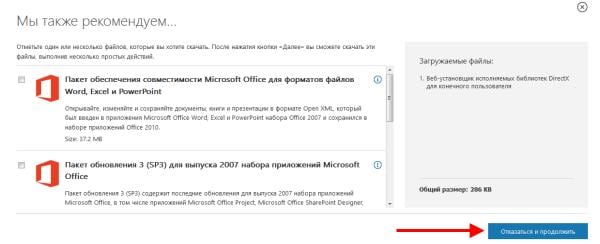 Нажмите на «Отказаться и продолжить»
Нажмите на «Отказаться и продолжить»

А дальше все просто. Запустите этот файл и нажимайте «Далее – Далее», пока DirectX не будет установлен.

Программа проверит наличие файлов и установит недостающие. В результате ошибка «Запуск программы невозможен, отсутствует d3dx9_43.dll» должна исчезнуть. После этого можете смело запускать любую игру.
Как исправить дисфункцию без интернета
Если ваш компьютер или ноутбук в данный момент не подключен к интернету, то можно устранить проблему d3dx9.dll другим способом. Но для этого обязательно понадобится установочный образ игры (или папка с файлами, если это репак).
Как запустить установочный образ, читайте здесь:
Смонтируйте установочный образ или откройте папку с игрой и найдите папку под названием «Redist».

Именно здесь находится установочный файл DirectX (а также Microsoft Visual C++). Запускаете его и устанавливаете. 
Не удаётся устранить ошибку: что делать?
Если DirectX установился успешно, то ошибка «Запуск программы невозможен, отсутствует d3dx9_31.dll» должна исчезнуть. Хотя иногда бывают проблемы: во время установки произошел сбой или после нее проблема не пропала. В таком случае остается еще один вариант:
- Запустите игру.
- Запишите точное название файла в ошибке (или сделайте скриншот, если она быстро закрывается).
- Найдите этот файлик в Google или Яндексе по названию и скачайте его.
Но не забывайте о мерах предосторожности. Многие сайты предлагают подобные файлы, но в них могут быть вирусы. Чтобы не заразить ими свой ПК или ноутбук:
- убедитесь, что он имеет расширение DLL (установщик .EXE, скорее всего, содержит вирус);
- проверьте размер – в среднем он должен быть 2-4 Мб;
- проверьте его антивирусом сразу, как только загрузите.
После этого сохраненный файл надо скопировать в нужную папку. Куда кидать? Тут есть 2 варианта:
- C:WindowsSystem32 – для 32-разрядной Windows;
- C:WindowsSysWOW64 — для 64-разрядной Windows.

Кстати, чаще всего она появляется после переустановки Windows 7 (ведь после этого удаляются все данные на локальном диске C) или при покупке нового ПК или ноутбука (что, по сути, примерно то же). Поэтому, если вы купили новый компьютер или выполнили переустановку Windows – помимо браузеров, антивирусов и прочих программ обязательно установите DirectX. Сэкономите свои нервы и время.

 Обновите программу до актуальной версии, если это требуется
Обновите программу до актуальной версии, если это требуется Проверка обычно выполняется около 20 минут
Проверка обычно выполняется около 20 минут Введите комманду и нажмите Enter
Введите комманду и нажмите Enter После завершения регистрации библиотеки закройте командную строку
После завершения регистрации библиотеки закройте командную строку Перейдите в папку System32 и найдите в ней файл d3dx9_43.dll
Перейдите в папку System32 и найдите в ней файл d3dx9_43.dll Перейдите во вкладку «Реестр»
Перейдите во вкладку «Реестр» После завершения чистки реестра обязательно рекомендуется выполнить перезагрузку компьютера
После завершения чистки реестра обязательно рекомендуется выполнить перезагрузку компьютера Обновление драеверов можно осуществить через диспетчер устройств
Обновление драеверов можно осуществить через диспетчер устройств